电脑可以如何使用手机热点上网
本文章演示机型:联想小新air14(2021酷睿版),适用系统:Windows10;
首先要先在手机上打开热点,接着点击电脑桌面右下角的【WLAN】图标,在弹出的对话框中找到手机热点名称,再选中右下方的【连接】按钮,这样就可以在电脑用手机热点上网了;
也可选择左下角的【开始】图标,在弹出的对话框中点击【设置】选项卡,进入【Windows设置】,选择【网络和Internet】,轻点左侧的【WLAN】,点击右侧的【显示可用网络】,再找到手机热点并选中【连接】即可;
本期文章就到这里,感谢阅读 。
台式电脑怎么连接手机热点上网卡方法如下:
1、手机开启热点 。打开手机设置,点击个人热点,打开“便携式WLAN热点” 。
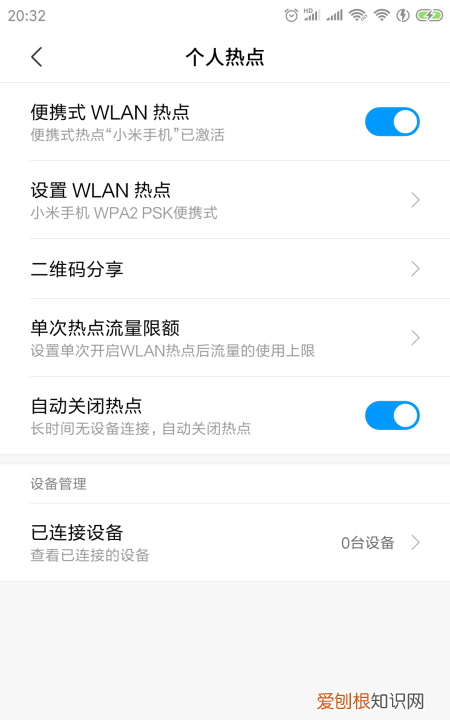
文章插图
2、在手机“设置WLAN热点”里设置热点的名称和密码,如图,电脑连接手机热点时需要用到 。
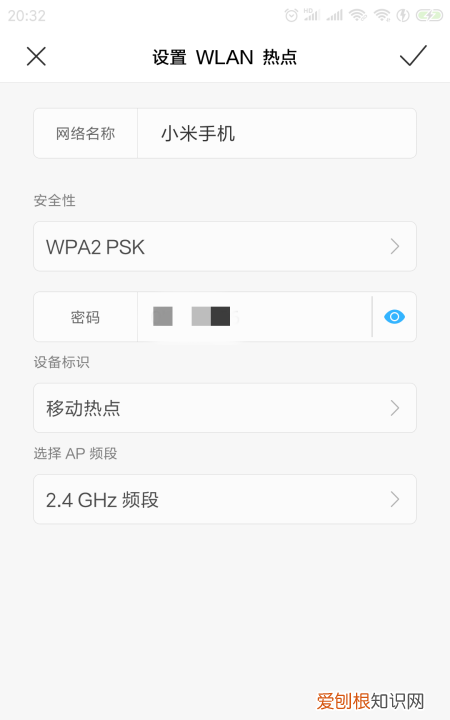
文章插图
3、由于台式机没有内置无线网卡,不像笔记本电脑或者手机一样能够接收无线信号,所以要准备一款外置无线网卡,安装好驱动 。

文章插图
4、安装好驱动后,在电脑的“网络连接”里面,“以太网”旁边多出来一个连接,那就是外置无线网卡的连接,点击启用 。
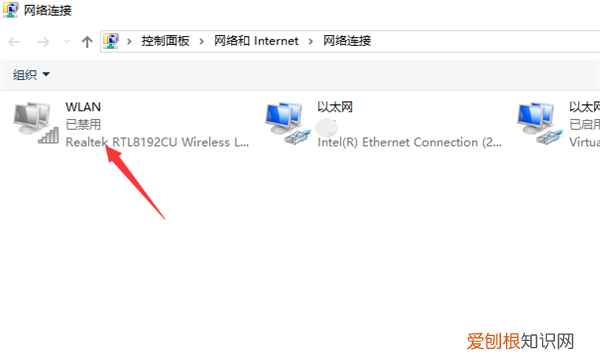
文章插图
5、无线连接启用后,就像笔记本电脑或手机一样搜索到无线信号,找到之前在手机设置的热点名称,如图中,本人开启小米手机的热点 。
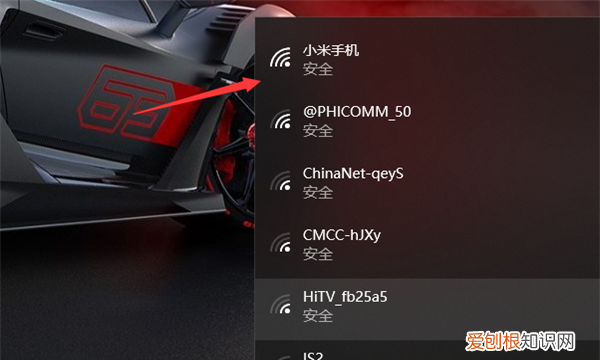
文章插图
6、点击连接,输入之前手机上设置的密码,连接成功,台式电脑即可通过手机热点进行上网 。
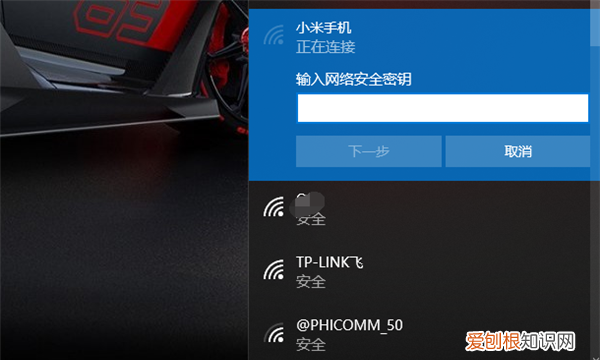
文章插图
台式电脑怎样连接手机热点1、首先手机要可以连接电脑的,也就是说电脑上有手机驱动的 。手机机连接好wifi,用数据线连接电脑,点击设置,打开其他连接方式 。
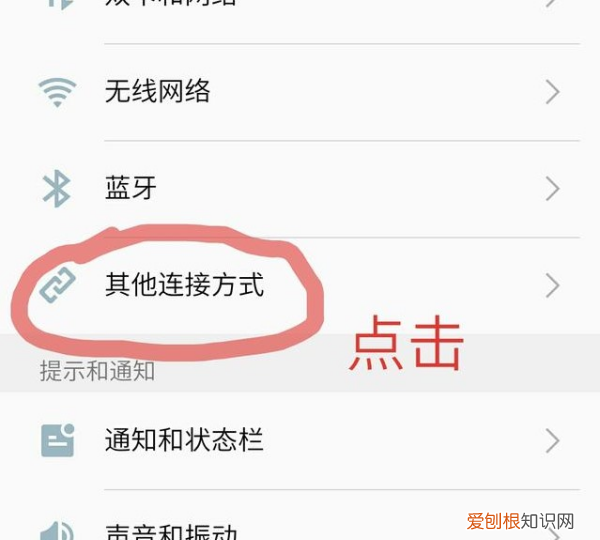
文章插图
2、点击便携式热点 。
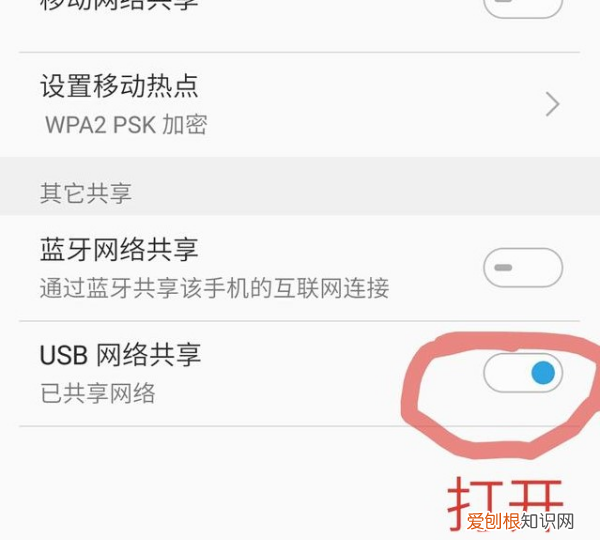
文章插图
3、打开USB网络共享,几秒钟过后电脑就可以上网了 。
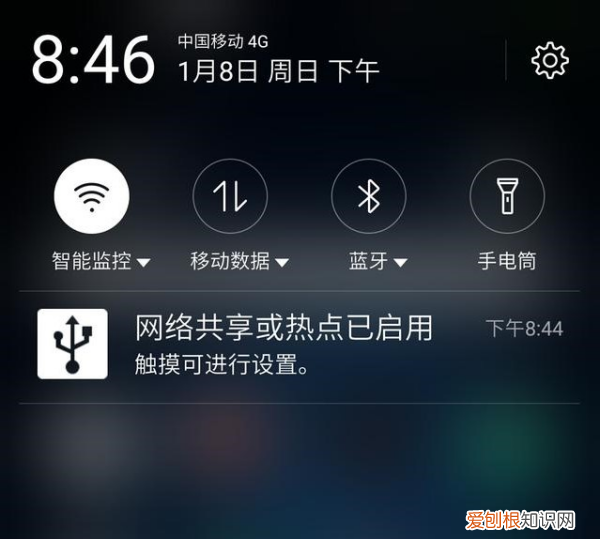
文章插图
扩展资料:
热点共享的原理:
在局域网共享上网的实现上,无论通过类似路由器这样的硬件设备上网,还是用Windows的Internet连接共享,或者用网关类软件、代理服务器软件等上网,它们的原理都是相同的 。
TCP/IP协议规定了三类局域网保留IP地址,这三个地址段分别是: 10.x.x.x、172.16. x.x、192.168. x.x(X在0~255之间,注意实际用时网络号部分不能为全0或全1) 。这些IP地址可以在一个局域网内部使用,但直接以这样的内网地址连接到Internet显然是行不通的 。
为此,当内部的机器与外部的机器连接时,需要先通过有合法外网地址的主机把内网IP地址转换为合法的外网IP地址,这就是网络地址转换(Network Address Translation),简称NAT 。
使用NAT技术可以使一个或数个合法IP地址访问Internet,从而节省了Internet上的合法IP地址;另一方面,通过地址转换,可以隐藏内网上主机的真实IP地址,从而提高网络的安全性 。
参考资料:
台式电脑怎么用手机热点上网一、有无线网卡的
推荐阅读
- 男士衬衫怎么选?2022年流行的3款时尚百搭又显得高级
- 359旅屯垦纪念馆要门票吗?参观359纪念馆有何心得体会?
- 伯努利原理在生活中有什么实际运用?这就是科学的魅力!
- 华为watch gt3 pro运动体验
- 拖布头怎么换,滚轮拖把头怎么换
- cdr字体可以怎么安装,coreldraw x4怎么安装字体
- 四肢太细,但太细,看不见
- 如何查看电脑的配置,电脑的配置可以怎么样进行查看
- 早上空腹喝水,比不吃早餐的危害大?听听医生怎么说


